Možete koristiti poštu, aplikaciju Windows 8 pošta, da biste pristupili poruci e-pošte koja se temelji na Microsoft 365 ili Exchange pomoću adrese e-pošte i lozinke. Aplikacija Windows 8 pošta ugrađena je u Windows 8 i Windows RT.
Napomena: Ako imate e-poštu putem Microsoft 365, pročitajte članak Korištenje sustava Office 365 na uređaju sa sustavom Windows RT radi detaljnih informacija o korištenju Microsoft 365 na telefonu ili tabletu.
Da biste saznali više o Microsoftovim računima, Windows 8 pošta općenito ili kako se povezati s računom e-pošte koji nije Microsoft 365 ili Exchange, pročitajte članak što još treba znati?
Dodavanje računa e-pošte u aplikaciju Windows 8 pošta
Važno: Da biste koristili aplikaciju Windows 8 pošta, morate imati Microsoftov račun. Microsoftov račun kombinacija je adrese e-pošte i lozinke koju koristite za prijavljivanje na servise kao što su Messenger, OneDrive, Windows Phone, Xbox LIVE ili Outlook.com (prijašnji Hotmail. com).
E-poštu koja se temelji na Microsoft 365 ili Exchange možete postaviti čak i ako niste prijavljeni na Windows ili Windows 8 poštu pomoću Microsoftova računa.
-
Na početnomprikazu odaberite pošta.
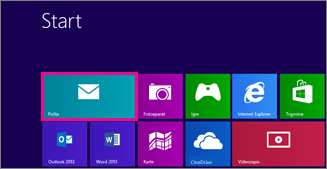
-
Učinite sljedeće:
-
Ako se otvori stranica Dodavanje Microsoftova računa , upišite adresu e-pošte i lozinku za Microsoftov račun da biste se prijavili, a zatim odaberite Spremi.
ili
Ako se otvori stranica Dodavanje Microsoftova računa , ali nemate Microsoftov račun, odaberite prijava za Microsoftov račun,
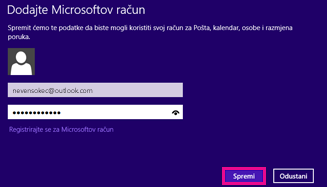
-
Ako se stranica Dodavanje Microsoftova računa ne otvori, u odjeljku Dodavanje računa e-pošteodaberite Outlook da biste postavili naš prvi račun u aplikaciji Pošta.
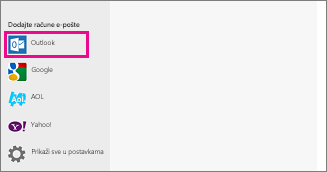
-
-
Ako pošta prikazuje e-poštu s računa koji ste prethodno postavili kada ga pokrenete, učinite sljedeće:
-
Ako koristite dodirni uređaj, prijeđite prstom s desnog ruba zaslona, a zatim odaberite Postavke.
Ako koristite miš, postavite pokazivač u donji desni kut zaslona, a zatim odaberite Postavke.
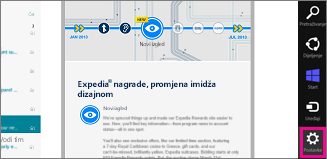
-
Na izborniku Postavke odaberite Računi > Dodavanje računa > Outlook.
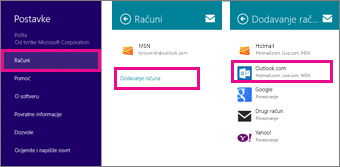
-
-
Na stranici Dodavanje računa za Outlook upišite adresu e-pošte i lozinku za račun e-pošte koji želite dodati, a zatim odaberite Poveži.
Napomena: Pošta će izvršiti mrežno pretraživanje da bi vam se prikazile postavke poslužitelja e-pošte.
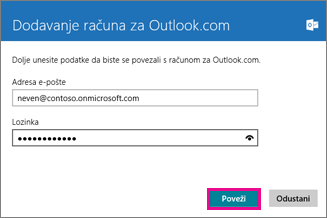
-
Ako vam se prikaže poruka "vaš račun e-pošte uspješno je konfiguriran", odaberite završi.
ili
Ako vam se prikaže poruka učinite moj PC sigurnijom , pročitajte je, a zatim odaberite Primijeni ta pravila.
Važno: Ako pošta ne može postaviti vaš račun, pročitajte članak što još treba znati?
Prikaz i promjena postavki aplikacije Windows 8 e-pošte
Windows 8 Pošta postavlja račun pomoću zadanih postavki. Zadane postavke mogu se razlikovati ovisno o vrsti računa koji koristite. Većina vrsta računa dopustiti će vam promjenu postavki.
Ako koristite dodirni uređaj, prstom prijeđite od desnog ruba zaslona ulijevo da biste pristupili postavkama odaberite postavke > Računi, a zatim odaberite svoj račun. Ako koristite miš, postavite pokazivač u donji desni kut zaslona, a zatim odaberite postavke > Računi, a zatim odaberite svoj račun.
Za većinu vrsta računa dostupne su sljedeće postavke.
|
Mogućnost |
Opis |
Postavke |
|
Naziv računa |
Naziv računa koji se prikazuje prilikom prikaza računa u Windows 8 pošti. |
ND |
|
Preuzimanje nove poruke e-pošte |
Učestalost preuzimanja e-pošte s poslužitelja e-pošte na Windows 8 pošta. |
Kada stavke stignu Svakih 15 minuta Svakih 30 minuta Satu Ručno |
|
Preuzimanje poruke e-pošte |
Postavite učestalost preuzimanja e-pošte s poslužitelja. |
Posljednja 3 dana Zadnjih 7 dana Posljednja 2 tjedna Zadnji mjesec Bilo kada |
|
Sadržaj za sinkronizaciju |
Odredite koji sadržaj želite sinkronizirati s računalom. |
E-pošta Kontakti Kalendar |
|
Automatsko preuzimanje vanjskih slika |
Odlučite želite li da Windows 8 pošta automatski preuzima slike. Ako odaberete Isključeno, možete preuzeti vanjske slike u porukama koje primate po osnovi poruke. |
Uključeno ili Isključeno |
|
Korištenje potpisa e-pošte |
Stvorite potpis e-pošte koji se prikazuje na kraju svake poruke koju šaljete. |
Da ili ne |
|
adresa e-pošte |
Adresa e-pošte za svoj račun. |
ND |
|
Lozinka |
Lozinka koju ste unijeli kada ste postavili račun. |
ND |
|
Domena |
Naziv domene za svoj račun. Ta će postavka biti prazna ako niste unijeli naziv domene kada ste postavili račun. |
ND |
|
Korisničko ime e-pošte |
Naziv koji želite da se prikazuje u okviru Pošiljatelj poruka koje šaljete s ovog računa. |
ND |
|
Poslužitelj |
Naziv poslužitelja e-pošte. |
ND |
|
Poslužitelj zahtijeva SSL |
Bilo da je servis za e-poštu koji koristite potrebna veza putem SSL-a (Secure Sockets Layer). |
Odabir ili brisanje |
|
Prikaz obavijesti e-pošte za ovaj račun |
Želite li da Windows 8 prikazuje obavijesti kada primite nove poruke na ovom računu. |
Uključeno ili Isključeno |
Dodatne informacije
Microsoftovi računi
Da biste mogli koristiti aplikaciju Windows 8 pošta, morate se prijaviti pomoću Microsoftova računa. Saznajte više o Microsoftovim računima i načinu stvaranja korisničkog računa.
Windows 8 Informacije o značajkama pošte
-
Informacije o tome kako postaviti druge račune u Windows 8 pošti (na primjer, Gmail ili Yahoo! račun potražite u članku aplikacija Pošta za Windows: najčešća pitanja.
-
Informacije o značajkama Windows 8 e-pošte potražite u članku aplikacija Pošta za Windows: najčešća pitanja.
-
Outlook računi u Windows 8 pošti koriste Exchange ActiveSync za povezivanje s poslužiteljem e-pošte. Exchange ActiveSync veza podržava sinkronizaciju e-pošte, kontakata, kalendara i drugih informacija. Sve aplikacije za komunikaciju u sustavu Windows u Windows 8 (pošta, osobe, kalendar i poruke) mogu koristiti informacije koje se sinkroniziraju kada postavite Exchange ActiveSync vezu s računom. Dodavanjem računa u aplikaciji Pošta prikazat će se vaši kontakti i podaci iz kalendara u drugim aplikacijama za komunikaciju u sustavu Windows.
-
Informacije o sinkronizaciji Googleovih servisa s Windows 8 ili Windows RT potražite u članku sinkroniziranje Googleovih servisa sa sustavom Windows 8 ili Windows RT.
-
Naučite upravljati obavijestima o aplikaciji Windows 8 e-pošte potražite u članku Upravljanje obavijestima za e-poštu, kalendar, osobe i razmjenu poruka.
-
Windows 8 Pošta trenutno podržava veze na Microsoft 365 i Exchange programe e-pošte utemeljene na Exchange ActiveSync (u Windows 8 pošti, etiketom vrste Outlook račun) i IMAP povezivosti (s natpisom drugi račun). POP veze trenutno nisu podržane. Dodatne informacije potražite u članku Korištenje računa e-pošte u sustavu Windows 8 i Windows RT.
-
Windows 8 Pošta ne podržava oblik S/MIME poruke. Ako ste poslali poruku u obliku S/MIME, Windows 8 pošta prikazuje stavku e-pošte s sljedećim tijelom poruke: "Ova šifrirana poruka ne može se prikazati." Da biste prikazali stavke e-pošte u obliku S/MIME, preporučujemo da poruku otvorite pomoću Outlook Web App, Outlook ili nekog drugog programa za e-poštu koji podržava S/MIME poruke.
Registracija računa
Ako vaš račun e-pošte zahtijeva registraciju, morate registrirati svoj račun da biste mogli postaviti račun u Windows 8 pošti. Ako ste korisnik Microsoft 365, registrirajte svoj račun kada se prvi put prijavite u Microsoft 365. Ako niste korisnik Microsoft 365, registrirajte svoj račun kada se prijavite na Outlook Web App ili neki drugi Microsoftov račun.
Ako niste registrirali račun, u Windows 8 pošti prikazat će vam se sljedeća poruka: "nismo mogli pronaći postavke za <adresu e-pošte>. Pružite nam dodatne informacije i pokušat ćemo se ponovno povezati. "
Informacije o tome kako se prijaviti na račun ili na portal Microsoft 365 potražite u članku prijava u Outlook Web App. Ako imate problema s prijavom, pričekajte nekoliko minuta pa pokušajte ponovno. Ako se i dalje ne možete prijaviti u Outlook Web App, obratite se osobi koja upravlja vašim računom e-pošte.
Kada se prijavite na račun pomoću Outlook Web App, odjavite se. Zatim se pokušajte povezati pomoću Windows 8 pošte.
Otklanjanje poteškoća Windows 8 postavljanje računa za poštu
Ako se pošta ne pokrene ili ako se ne možete uspješno povezati s računom, učinite nešto od sljedećeg:
-
Provjerite koristite li najnoviju verziju Windows 8 pošte. Da biste provjerili ima li ažuriranja za aplikaciju Windows 8 pošta, na početnompopisu otvorite odjeljak pohrana > Postavke > ažuriranja aplikacija > provjerite ima li ažuriranja.
-
Pričekajte nekoliko minuta i pokušajte ponovno.
-
Pregledajte Microsoftove članke za otklanjanje poteškoća. Na web-mjestu za podršku sustava Windows možete pregledati Windows 8 članke podrške prema kategorijama.
-
Pregledajte popis vrhunskih rješenja za Windows 8 aplikacije za e-poštu i suradnju na stranici e-pošte i komunikacija na web-mjestu sustava Windows.
-
Prikažite odgovore na Windows 8 pitanja e-pošte i objavite vlastita pitanja u zajednici e-pošte i komunikacija u sustavu Windows 8.
-
Ako znate ime osobe koja upravlja vašim poštanskim sandučićem (ponekad se naziva administrator e-pošte), obratite im se i prijavite pogrešku koju ste dobili kada se pokušate povezati s Windows 8 e-poštom.
Ostali načini povezivanja s e-poštom
Ako se ne možete povezati s adresom e-pošte koja se temelji na Microsoft 365 ili Exchange pomoću Windows 8 pošte i koraka u ovom članku, razmotrite sljedeće:
-
Pokušajte se povezati s računom pomoću Outlook Web App. Informacije o povezivanju pomoću web-preglednika potražite u članku prijava u Outlook na webu za tvrtke.
-
Pokušajte se povezati s računom pomoću Outlook. Ako je na uređaju instaliran Windows RT 8,1, možete koristiti Outlook 2013 RT, verziju Outlook 2013 optimizirane za dodir, da biste se povezali s računom. Detaljne upute potražite u članku Postavljanje e-pošte u programu Outlook (za Windows).
-
Pokušajte se povezati s računom pomoću programa Windows 8 pomoću protokola IMAP4. Da biste postavili IMAP vezu, odaberite drugu mogućnost računa , a ne Outlook mogućnost tijekom postavljanja računa za Windows 8 e-pošte. Kada postavite IMAP vezu pomoću Microsoft 365 ili nekog drugog računa utemeljenog na Exchange, morate ručno unijeti postavke IMAP i SMTP poslužitelja. Ako se povezujete s Microsoft 365 e-poštom, naziv IMAP poslužitelja jest Outlook.office365.com , a naziv SMTP poslužitelja je SMTP.office365.com. Ako se ne povezujete s Microsoft 365 e-poštom, pogledajte odjeljak pop i IMAP postavke e-pošte za Outlook.
-
Pokušajte se povezati s računom pomoću drugog programa koji podržava POP ili IMAP.
Napomena: Povezivanje s računom putem IMAP-a omogućuje slanje i primanje e-pošte za svoj račun. IMAP i POP ne omogućuju sinkronizaciju kontakata i podataka iz kalendara. Dodatne informacije o POP-u i IMAP-u potražite u članku što su IMAP i pop? i pop i IMAP postavke e-pošte za Outlook.










